Kaip valdyti savo "Philips" atspalvio apšvietimą naudojant "Hue dimmer" jungiklį

"Philips" atspalvio apšvietimo sistema yra tikrai puiki ir lengvai kontroliuojama išmaniajame telefone, tačiau žmonės mėgsta fizinius jungiklius. Naujas "Hue Dimmer Switch" yra puikus būdas pridėti sieninį jungiklį į "Hue" apšvietimo sistemą. Pažiūrėkime, kaip tai veikia dabar.
Protingi žiburiai puikūs (ir mes esame didžiuliai mūsų "Philips Hue" gerbėjai), tačiau yra kažkas pasakyta, kad turi daugiau tradicinių jungiklių, kad valdytų jūsų šviesos sistemą.
SUSIJUSIOS: Kaip perkelti savo pažangias lemputes į naują "Philips" atspalvio tiltelį
Iš pradžių, jei norite išjungti ir įjungti kambarį, Philips šį poreikį pritaikė "Hue Tap" jungikliu. Pasakyti, kad jungiklis buvo prastai gautas, būtų nepakankamas. Mechaniniai mygtukai buvo labai sunkiai paspaudžiami (jungiklio konstrukcija iš tikrųjų priklausė nuo mechaninių jungiklių judesio, kad būtų galima kurti energiją, kad būtų galima veikti), o tai buvo garsiai mechaniškai klaviatūra.
Blogiausia dalykas apie "Tap" buvo tai, kad sąsaja buvo visiškai neintuityvi (mygtukai buvo pažymėti taškais vietoj standartinių piktogramų ar raidžių), kurie tikrai nugalėjo vieną iš didžiausių fizinio jungiklio privalumų: lengviau naudotis tavo namuose esančiais žmonėmis, kurie " t pažįstamas su protingu apšvietimu ir (arba) neturėjo "smartphone" kompaniono programos. Vienintelis dalykas, kurį "Tap" tikrai ėmėsi, buvo keletas šviesos / scenos pasirinkimo iš vienos fizinės sąsajos.

Laimei, "Philips" grįžo į piešimo lentą ir sukūrė "Hue Dimmer" jungiklį, kuriame buvo užfiksuoti ankstesnio dizaino trūkumai. Tai veikia su akumuliatoriumi (taigi nėra jokių erzinančių sunkiai nuspaustų mygtukų). Mygtukai yra aiškiai pažymėti "Įjungta" ir "Išjungta", o tarp jų - akivaizdūs ryškesni arba menkini piktogramos ženklai. Tai tradicinė jungiklio forma su sienine plokštele. Jis lengvai ištraukiamas per magnetinę laikiklį ir gali veikti kaip nuotolinis valdymo elementas. Tikrai "Dimmer Switch" yra jungiklis, kurį jie turėjo išleisti pirmiausia.
Geriausia priemonė, kiek mums rūpi, yra kaina. "Tap" jungiklis vis dar parduodamas beveik 60 USD, bet jūs galite pasiimti "Hue Dimmer Switch" už labai racionalų 25 LTL dydį ir dimmer rinkinį (dėl minėto savarankiško funkcijų bevielio ryšio), kuriame yra tik viena lemputė tik 35 $.
Atspausdinę naujo dizaino pagyrimus ir pabrėždami, kaip naudinga turėti fizinį jungiklį jūsų protingai apšvietimo sistemai, pažvelkime, kaip jį nustatyti.
Išpakavimo ir dangtelio daviklio jungiklio išmontavimas
Fizinis Įrenginys yra vėjas, nes jis apima magnetinę plokštę ir lipnią pagrindą. Išpakuodami jungiklį ir švelnindami visą susitraukiančią plėvelę (eikite į priekį ir palikite šiek tiek ištraukite akumuliatoriaus jungiklį, nes ištraukimas automatiškai įjungia jungiklį ir pradeda procesą), jūsų didžiausia užduotis - nuspręsti, kur jūs norite jį prijungti.

Galite jungti jungiklį vienu iš dviejų būdų. Pirmasis yra be įrankių metodas: tiesiog nuimkite popierių nuo lipnių juostelių, esančių jungiklio gale, ir paspauskite jį ant sienos, kurioje norite montuoti. Tai buvo tas metodas, kurį mes naudojome, kai pridėjome jungiklį į pagrindinį miegamąjį, kaip parodyta aukščiau esančioje nuotraukoje.
Antrasis montavimo būdas reikalauja varžtų ir gipskartonio inkarų (ar tinkamų inkarų terpėje, kurioje ją montuojat). Jei apveriate plokštę, ant jos yra montavimo skylių ir mažų įvorių, kuriuos galite įstumti mažu atsuktuvu, kad atskirtumėte pagrindą nuo plokštės priekio. Tada galite pritvirtinti atraminę plokštę tradiciškai su varžtais. Pagarbiai, šis montavimo laipsnis greičiausiai nereikalingas, jei jūsų namų šeimos nariai nėra labai griežti dalykų atžvilgiu, o jūs tikrai įsitikinsite, kad klijai neatsilaikys nuo jų išnykimų.
Atminkite, kad jūsų pradinis šviesos jungiklis turi išlikti "Hue Dimmer" perjungimo laikas tampa tinkamas. Mes įdėjome "Dimmer" jungiklius šalia mūsų originalių jungiklių, bet jei norite, kad žmonės nesijaučia supainioti ir netinkamai persijungtų, visada galite gauti apšvietimo jungiklio dangtelį, panašų į šią, kad būtų išvengta, kad senas fizinis jungiklis atsitiktinai pasuks išjungtas.
"Dimmer" jungiklio susiejimas su "Hue" sistema
Jei nusipirkote "Hue" daviklio rinkinį, kuris ateina su "Hue" lemputė, tai nereikia susieti ar susieti. Kai įjungsite lemputę ir įjungsite apšvietimo jungiklį, ji nedelsiant pradės veikti be jokių papildomų nustatymų. Tačiau, jei norite prijungti "Hue Dimmer" jungiklį prie esamo atspalvio nustatymo arba daugiau nei vienos lemputės, tai kaip tai padaryti. Štai kaip tai padaryti.
Norėdami pradėti, atidarykite "Philips Hue" programą savo išmaniajame telefone ir bakstelėkite parinktis
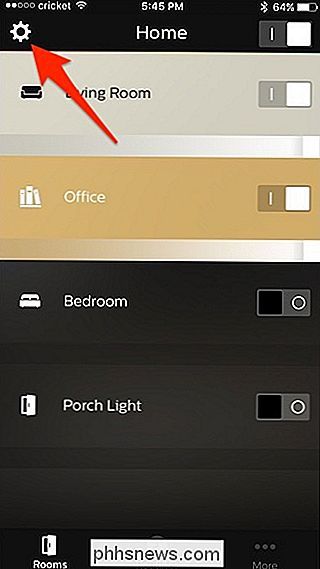
Pasirinkite "Accessory setup".
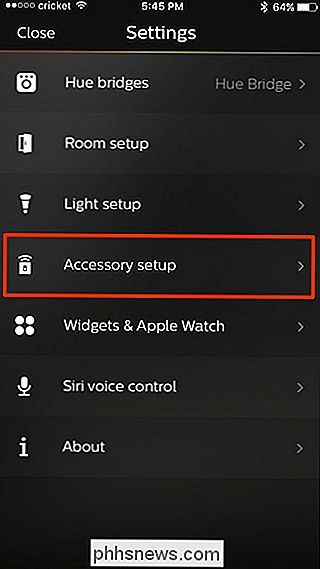
Bakstelėkite apvalaus pločio mygtuką apatiniame dešiniajame kampe.
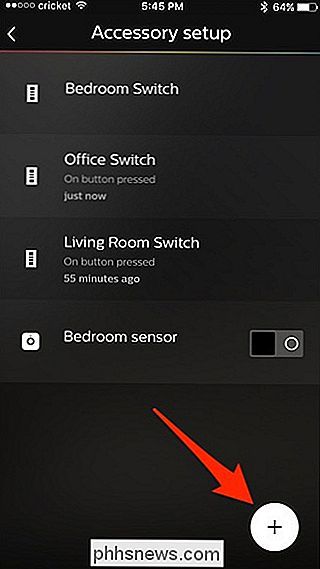
Pasirinkite "Hue dimmer switch".
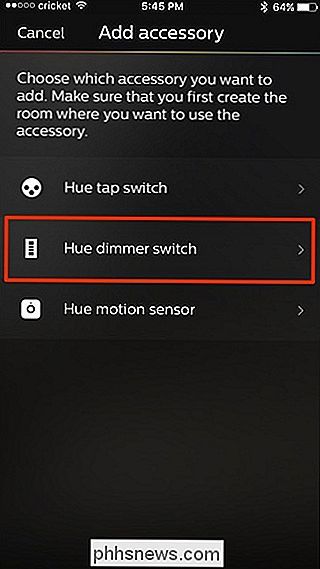
Tuomet pasirinkite vieną iš dviejų variantų. Pasirinkite "1 variantas", jei prieš tai diodo jungiklio niekada nebuvo naudojamas atspalvis. Pasirinkite "2 variantas", jei jis buvo naudojamas su atspalvio žiburiais arba yra pakuojamas atspalvio žiburiais (pvz., Atspalvio daviklio rinkinys).
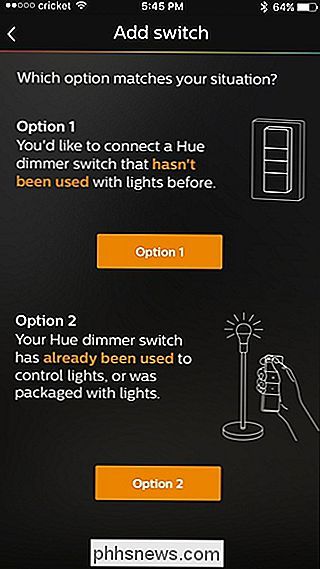
Kitas žingsnis - nuimti akumuliatoriaus traukos kortelę iš duslintuvo jungiklio ir patikrinti, ar tai yra oranžinė šviesos diodas mirksi nuotolinio valdymo pulte. Jei ne, nuimkite popieriaus spaustuką ir stumkite nuotolinio pultelio gale esantį "Setup" skylės mygtuką.

Kai oranžinė šviesos diodo lemputė mirksi, bakstelėkite "LED mirksi".
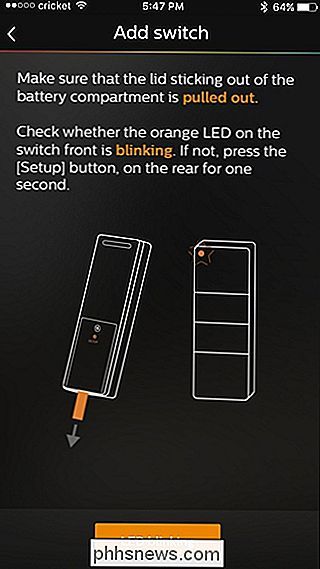
Programa dabar ieškos atspalvio "Dimmer Switch", kuris gali užtrukti keletą minučių, bet paprastai trunka tik kelias sekundes.
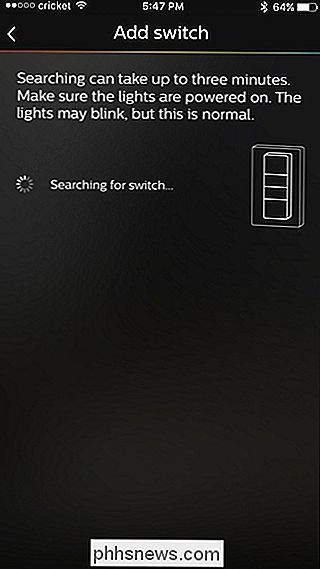
Pasirodžius jungikliui, paspauskite "Atlikta". Jei nustatysite "Hue Dimming Kit", jis automatiškai ieškos papildomo atspalvio šviesos, kuri taip pat pateko į komplektą, tačiau, jei dar nesukūrėte jo į šviesos lizdą, galite eiti į priekį ir paspausti " Atlikta "bet kokiu atveju, nes jis tiesiog nenagrinės kitokios lemputės.
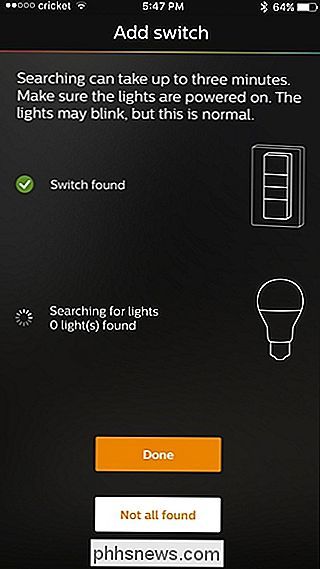
Kai jungiklis bus suporuotas, ekrano viršuje pasirodys pranešimas, patvirtinantis jį. Žemiau pasirinkite, kurį kambarį norite valdyti naudodami jungiklį. Viršutiniame dešiniajame kampe paspauskite mygtuką "Atlikta".
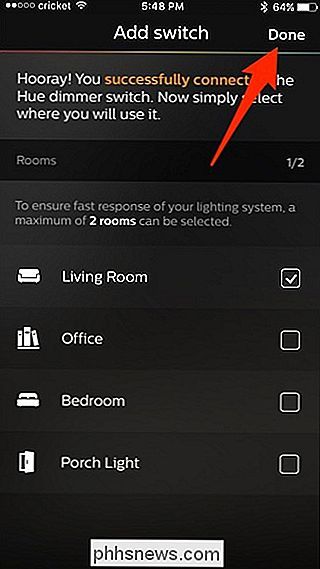
Jūsų naujas "dimmer" jungiklis bus rodomas kitų jūsų "Hue" priedų sąraše.
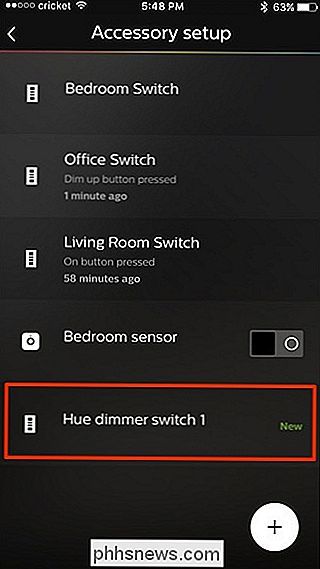
SUSIJUSIOS: Kaip pakartotinai nustatyti "Hue Dimmer" Jūsų šviestuvai
Paliesdami savo naują jungiklį sąraše, galėsite pritaikyti jungiklį, pvz., Pervadinti jį ir pasirinkti, kuriuos scenarijus galite įjungti ir išjungti jungikliu. Tačiau rekomenduojame naudoti trečiosios šalies programą "iConnectHue", kad peržiūrėtumėte savo diodų jungiklį ir atliktumėte tai, ko jums reikia. "
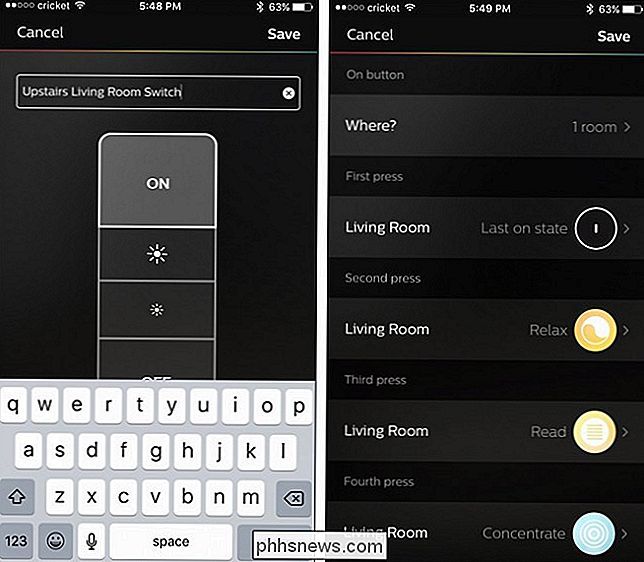
Šiuo metu baigiate konfigūraciją, tačiau galite grįžti į aukščiau esantį meniu. bet kuriuo metu keisti dalykus, jei manote, kad norite, kad nauja siuva arba žibintų rinkinys būtų susietas su fiziniu jungikliu.

Tai pasakojimas taip pat senas, kaip mobiliojo ryšio technologijos laikas: įsigykite naują telefoną ar programėlę, įsigykite naują 12V automobilinį įkroviklį už tai pakartokite dar kitais metais. Mes čia norime pateikti paprastą patarimą. Sustabdyti Prietaisui būdingų automobilių įkroviklių dienos baigėsi.

Kaip naudoti "Sparklines" programoje "Excel"
Kada nors turėjote "Excel" duomenų lentelę ir greitai norėjote pamatyti duomenų tendenciją? Galbūt turėsite tam tikrų testų rezultatų savo mokiniams ar pajamas iš savo įmonės per pastaruosius 5 metus ir vietoj to, kad sukurtumėte "Excel" diagramą, kuri užtrunka laiką ir baigiasi valgant visą darbo lapą, kai kurios mažos mini diagramos vienoje ląstelėje Būk geresnis."Excel 2010, 2013



![[Sponsored] Arm savo kompiuterį su geriausiu naujos medijos leistuve, kurį nusipelno!](http://phhsnews.com/img/how-to-2018/arm-your-pc-with-best-new-media-player-it-deserves.png)